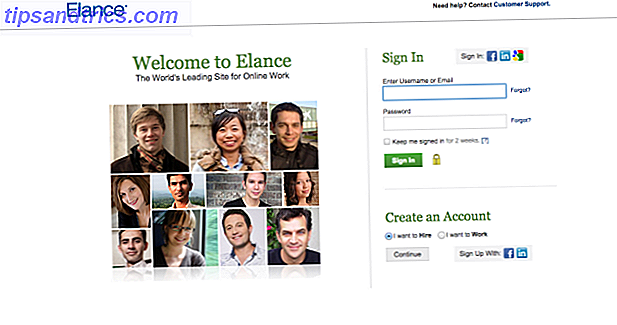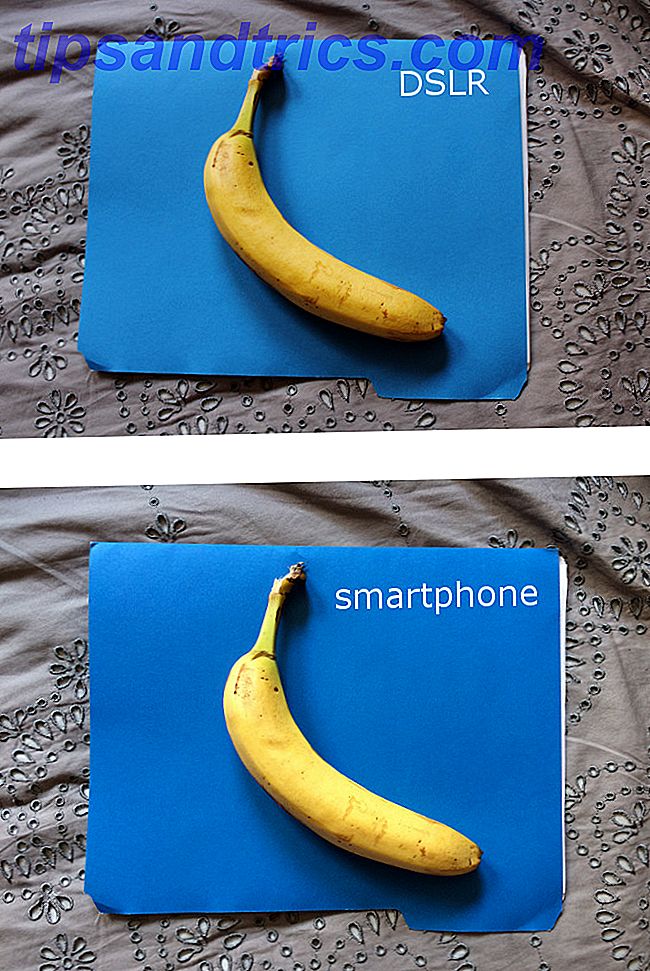Uansett hva årsaken er, kan du på et tidspunkt ønske å få en webserver til å gå. Enten du vil gi deg ekstern tilgang til bestemte sider eller tjenester, vil du få en fellesskapsgruppe, eller noe annet, må du ha riktig programvare installert og konfigurert for at det skal skje. Så hvordan kan du akkurat det? Det er faktisk ganske enkelt.
Uansett hva årsaken er, kan du på et tidspunkt ønske å få en webserver til å gå. Enten du vil gi deg ekstern tilgang til bestemte sider eller tjenester, vil du få en fellesskapsgruppe, eller noe annet, må du ha riktig programvare installert og konfigurert for at det skal skje. Så hvordan kan du akkurat det? Det er faktisk ganske enkelt.
Mitt operativsystem for valg for denne artikkelen vil være Fedora Linux bare blitt bedre med Fedora 16 Beta Distribution Linux har nettopp blitt bedre med Fedora 16 Beta Distribution Linux-distribusjoner har forbedret seg i sprang, og disse forbedringene blir synlige i det siste beta utgivelser. Fedora, en av flaggskipsfordelingene som bærer GNOME 3, er ikke annerledes og burde ha ... Les mer Linux, som Linux generelt er kjent for å få servere oppe og går raskt og enkelt. I tillegg er Fedora godt støttet av både et fellesskap og et selskap, har stor sikkerhet, og tilbyr grafiske konfigurasjonsverktøy for flere servere.
Trinn ett: Installasjon
Ny installasjon av Fedora
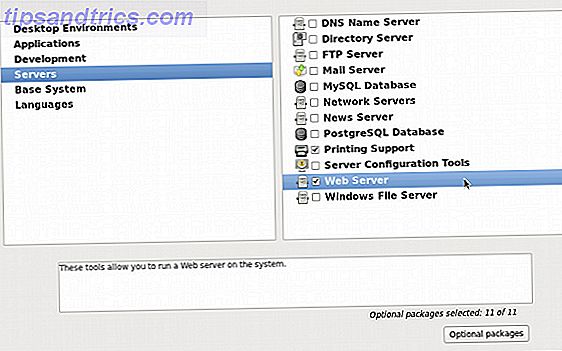
Hvis du ikke har Fedora installert på systemet ennå, kan du gjøre det med DVDen fordi du også kan velge å installere Apache samtidig. Hvis du tar denne ruten, kan du ved å installere fra DVDen velge hvilke pakker du vil installere med "Tilpass nå" -bryteren. Velg den og deretter under fanen Servere, kan du velge "Webserver". Fortsett med installasjonen til du kan starte opp med ditt nye system. Derfra kan du installere det grafiske konfigurasjonsverktøyet ved å velge pakke system-config-httpd fra pakken din, eller kjør sudo yum install system-config-http .
Fedora allerede installert
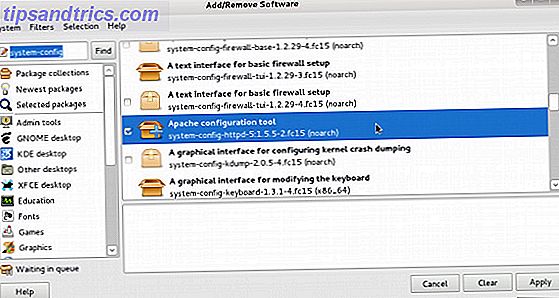
Hvis du allerede har Fedora installert, kan du installere både webserveren og det grafiske konfigurasjonsverktøyet. Du kan installere httpd- og system-config-httpd- pakkene fra pakkeadministratoren, eller kjør sudo yum installere httpd system-config-httpd .
Trinn to: Konfigurasjon

Du kan nå starte det grafiske konfigurasjonsverktøyet fra Systemverktøy -> HTTP. Den første kategorien du vil se er hovedfanen, der du kan konfigurere servernavnet, administratorens e-postadresse og hvilke adresser serveren er tilgjengelig under. Jeg anbefaler at du legger til en adresse akkurat nå, og velg "Alle tilgjengelige adresser" på port 80 for enkelhet.
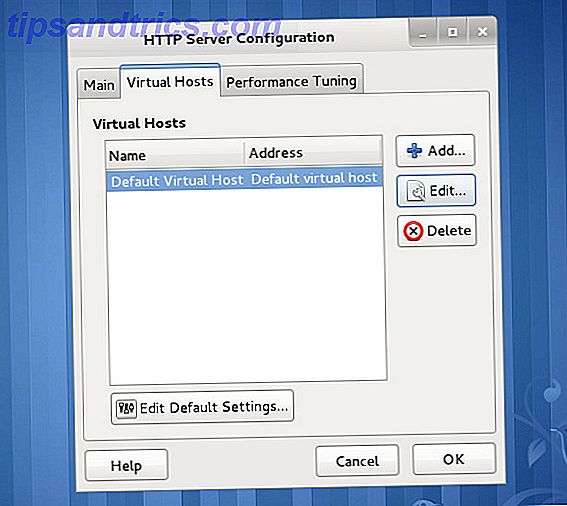
Den andre kategorien inneholder de forskjellige virtuelle vertene, eller antall forskjellige nettsteder på samme server, som er konfigurert. Serveren kan skille mellom hvilket domenenavn som ble angitt i nettleseren og derfor velge riktig virtuell vert når du viser en side.
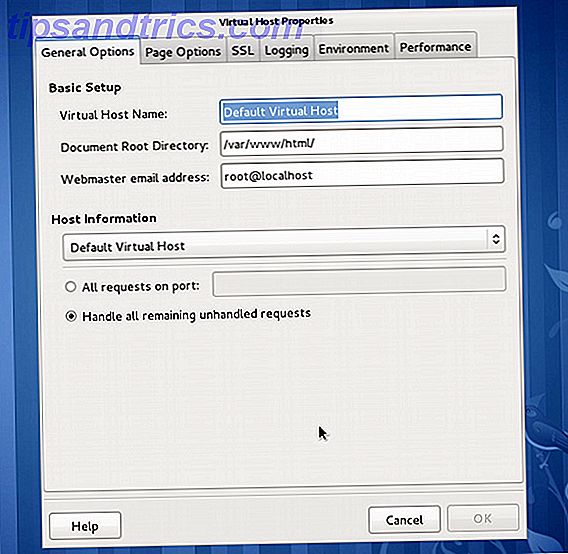
Det er mange forskjellige innstillinger som du kan velge for hver virtuell vert, inkludert de nødvendige komponentene, samt vanskelige å konfigurere slike som SSL (HTTPS). For et flertall av elementer skal grafisk konfigurasjonsverktøy være i stand til å ta vare på dine behov.
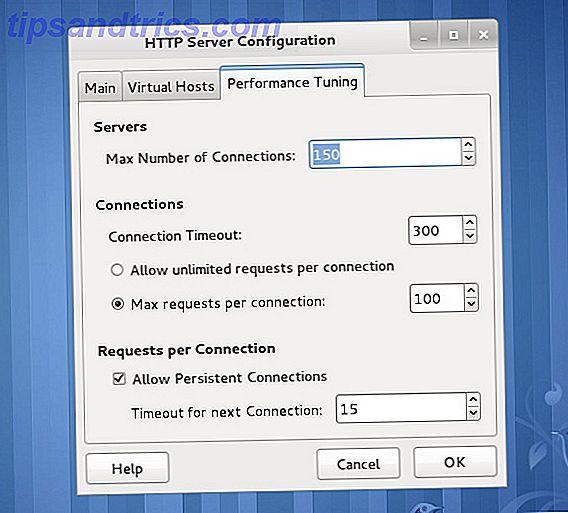
Den endelige kategorien har alt å gjøre med ytelse og mengden tilkoblinger som er tillatt. Det er ingen anbefalte innstillinger da hver server har forskjellige funksjoner, så hvis du har et større nettsted, må du leke med disse tallene og se hva som fungerer (forutsatt at du har nok trafikk til å teste innstillingene riktig).
Ekstra nødvendig konfigurasjon
Før du faktisk kan få tilgang til den nye webserveren din, må du åpne terminalen din og deretter kjøre sudo-tjenesten httpd begynner å faktisk starte Apache og sudo chkconfig httpd på for å få Apache til å starte ved hvert oppstart.
Trinn tre: Testing
Trinn 3 i vår prosess er bare å teste om du kan få tilgang til siden din eller ikke. På samme maskin, åpne Firefox og skriv inn localhost eller 127.0.0.1 for å se om du får denne testsiden (forutsatt at du ikke endret dokumentrotten):
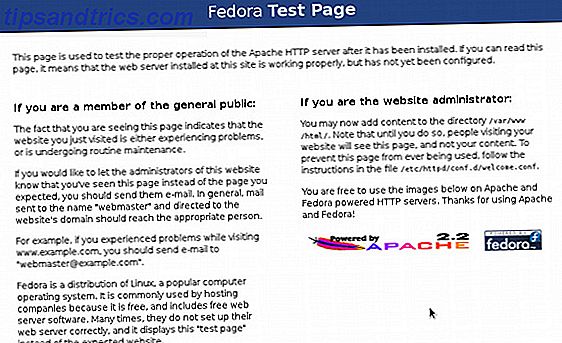
Hvis ikke, kan du ha gjort noe galt i konfigurasjonen eller ikke startet Apache ennå.
Konklusjon
Det er ganske kult å ha Apache oppe på ditt system, da det er den samme teknologien som brukes av de fleste nettstedene du besøker hver eneste dag (inkludert MakeUseOf). Hvis du vil at andre maskiner skal ha tilgang, må du gå inn i Fedora's brannmurkonfigurasjonsverktøy (installert som standard) og sørge for at HTTP (Port 80) er åpen. Også, hvis du vil kjøre mer kompliserte webrammer som fora eller WordPress, må du også installere MySQL og PHP, men jeg lar det gå for en annen artikkel.
Hvor lett tror du at denne prosessen er? Hva liker du eller ikke liker Apache? Gi oss beskjed i kommentarene!